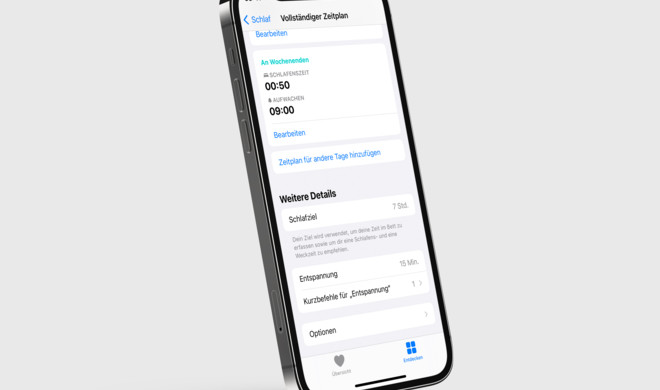
Entspannen anpassen
Damit du schneller und besser einschlafen kannst, empfiehlt Apple Routinen zur Entspannung. Dies kann die Musikwiedergabe oder das automatische Ausschalten des Lichts sein. Oder du kannst noch eben deine Meditations-App starten. Kurzbefehle sind ebenfalls möglich. Öffne dazu „Health > Entdecken > Schlaf > Vollständiger Zeitplan & Optionen“ und lege unter „Entspannung“ deine Parameter wie etwa den Zeitraum vor dem Schlafengehen fest.
Hörgesundheit schützen
In iOS 14 erweiterte Apple den Schutz deiner Hörgesundheit, um eine neue Funktion. Natürlich gab es bislang schon einige Möglichkeiten, um die maximale Lautstärke einzustellen oder Ähnliches. Mit dem neuen Update kannst du jedoch die Lautstärke deiner Musik analysieren und gegebenenfalls senken lassen. Das Betriebssystem gibt dir auf Wunsch eine Mitteilung dazu.
Mehr Apple-Wissen für dich.
Mac Life+ ist die digitale Abo-Flatrate mit exklusiven, unabhängigen Tests, Tipps und Ratgebern für alle Apple-Anwenderinnen und Anwender - ganz egal ob neu mit dabei oder Profi!
Mac Life+ beinhaltet
- Zugriff auf alle Online-Inhalte von Mac Life+
- alle digitalen Ausgaben der Mac Life, unserer Sonderhefte und Fachbücher im Zugriff
- exklusive Tests, Artikel und Hintergründe vorab lesen
- maclife.de ohne Werbebanner lesen
- Satte Rabatte: Mac, iPhone und iPad sowie Zubehör bis zu 15 Prozent günstiger kaufen!
✔ SOFORT gratis und ohne Risiko testen: Der erste Monat ist kostenlos, danach nur 6,99 Euro/Monat.
✔ Im Jahresabo noch günstiger! Wenn du direkt für ein ganzes Jahr abonnierst, bezahlst du sogar nur 4,99 Euro pro Monat.
Um die lauten Töne zu reduzieren, öffnest du die Einstellungen-App und rufst „Töne & Haptik“ auf. Tippe nun auf die neue Option „Kopfhörersicherheit“ und ziehe den Regler neben „Laute Töne reduzieren“ nach rechts. Anschließend erhältst du unterhalb die Möglichkeit einen Dezibelwert einzustellen. Die verschiedenen Stufen teilen dir zudem mit, mit welchen Geräuschen die Lautstärken zu vergleichen sind. Laut Apple soll die Funktion für AirPods, AirPods Pro sowie weitere Kopfhörer verfügbar sein.
Bewegungsziele anpassen
Bislang konnte man bereits das Bewegungsziel auf der Apple Watch anpassen und damit einen der Aktivitätsringe beeinflussen. Dies ist wichtig, da nicht jeder Mensch gleich gestrickt ist und man sich so selbst Ziele setzen kann. Ab watchOS 7 kannst du deine drei Ringe anpassen. So kannst du dein Bewegungsziel ab 10 Kilokalorien festlegen. Beim Trainingsziel kannst du einen Wert zwischen 10 und 60 Minuten einstellen, während die Stehziele wenige Spielraum geben.
Öffne die Aktivitäten-App auf deiner Apple Watch und scrolle nach ganz unten. Dort siehst du den Eintrag „Ziele ändern“. Tippe darauf und passe die drei Ziele individuell an und Möglichkeiten an. Dann sollte es je nach Auswahl zukünftig leichter oder schwerer fallen, die festgelegten Ziele zu erreichen.
Schlaferfassung mit der Apple Watch
Die Apple Watch ist seit watchOS 7 auch ein Schlaftracker, der Ruhezeiten, Bewegungen und mehr erfasst. In der Nacht fährt der neue Modus die Funktionen der smarten Uhr herunter und konzentriert sich auf deine Schlafgewohnheiten. Wenn du dies nicht möchtest, kannst du in der Watch-App im Reiter „Meine Uhr“ den Eintrag „Schlaf“ öffnen. Dort kannst du die „Schlaferfassung mit der Apple Watch“ deaktivieren und weitere Einstellungen vornehmen.
Die weiteren Tipps findest du in unserer Bildgalerie.
Möchtest du zukünftig mehr Tipps und Tricks dieser Art sehen, dann lass es uns wissen. Schreib einen Kommentar oder hinterlasse uns einen Post auf unserer Facebook-Seite.



Diskutiere mit!
Hier kannst du den Artikel "9 praktische Tipps für iPhone und Apple Watch" kommentieren. Melde dich einfach mit deinem maclife.de-Account an oder fülle die unten stehenden Felder aus.
Angeblicher Gesundheitsschutz als ultimative Verblödung der Menschheit…scheint en vogue zu sein!